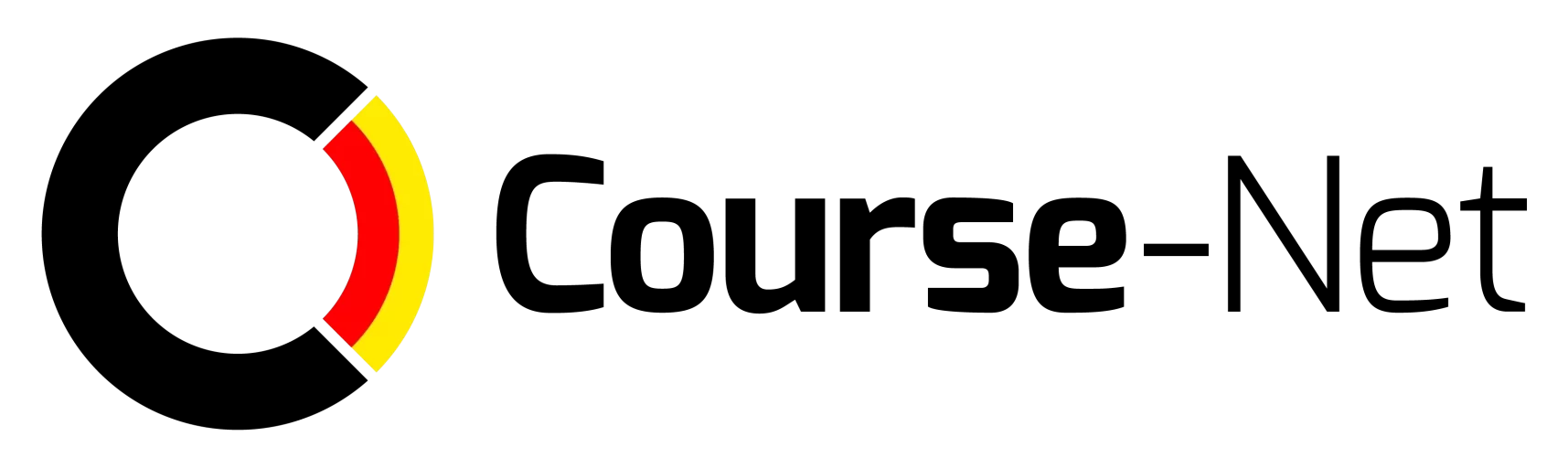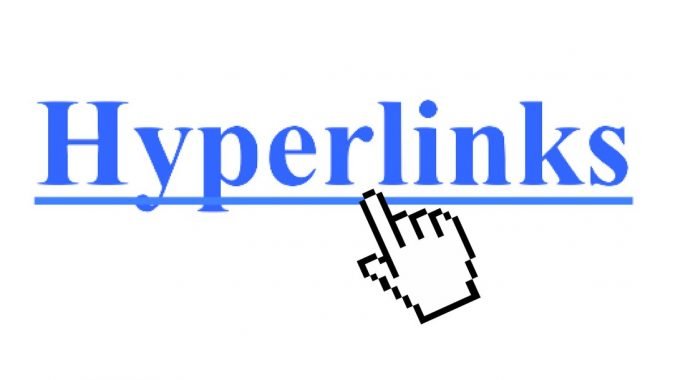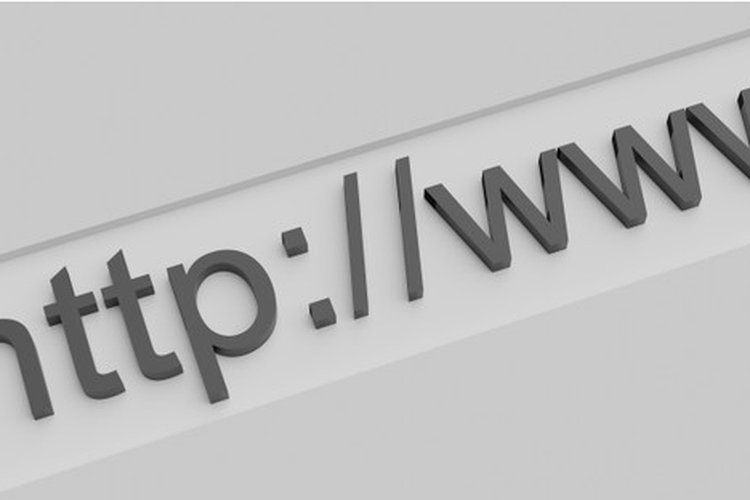Hyperlink Adalah : Pengertian, Fungsi, Jenis-Jenis & Kegunaannya – Fitur hyperlink bisa dengan mudah kita temukan dalam slide PPT atau presentasi, atau artikel -artikel. Dengan memakai fitur ini, setiap pengguna dapat lebih mudah mengakses informasi, data atau file apa saja yang diperlukan. Jenis-jenisnya juga cukup beragam, beda jenis maka beda juga kegunaan di dalamnya.
Daftar Isi
ToggleHyperlink Adalah ? Simak Penjelasannya
Apa yang Dimaksud dengan Hyperlink?
Dengan memakai link ini, hasil kerja bisa lebih maksimal dan efisien. Lalu apa apa yang dimaksud dengan hyperlink? Jenis link satu ini merupakan sarana akses ke dokumen/ file lain dalam bentuk teks. Fitur ini bisa menghubungkan bagian-bagian dalam slide, file, program, atau dokumen ke komponen lainnya.
Jenis link ini dapat digunakan untuk menghubungkan file-file sehingga membuat pekerjaan lebih efisien. Ketika link ini di-klik, nantinya akan dibawa menuju halaman tertentu, pada akhirnya bisa memudahkan pengguna dalam membuka dokumen atau file lain.
Fungsi hyperlink memang sangat penting karena bisa membantu pembaca supaya dapat pindah dengan cepat dan mudah. Mereka bisa menuju halaman lainnya dengan satu klik saja.
Apa Fungsi Hyperlink Adalah?
Hyperlink memiliki fungsi dasar memudahkan pembaca mengeksplor berbagai macam informasi terutama yang saling terkait. Informasi tersebut bisa terdapat dalam halaman situs, slide ppt/ presentasi dan sebagainya.
Jenis link satu ini merupakan fungsi populer yang terdapat pada halaman HTML. Fitur ini yang nantinya bisa membantu pembaca agar menuju informasi tertentu yang mereka butuhkan secara singkat. Pada umumnya, teks memiliki link ini dapat dilihat dengan mudah.
Dengan kata lain, terdapat perbedaan tertentu jika teks dimasukkan link baik itu pada website, dokumen Word maupun slide presentasi. Kalau secara umum, teks akan berwarna biru, lalu pada saat kursor diarahkan ke tulisan yang terdapat link, akan otomatis terdapat garis bawahnya.
Nantinya detail-detail ini yang menuntun pengguna ke maksud dari link itu sendiri. Fungsi dari hyperlink adalah untuk seperti itu, selanjutnya kita akan membahas apa saja jenis-jenisnya.
Berbagai Jenis Hyperlink Adalah
Sesuati pengertian apa itu hyperlink yang telah dijelaskan di atas, dapat disimpulkan kalau jenis link ini merupakan fitur yang penting kegunaannya untuk membuat shortcut atau jalan pintas. Pembaca dapat dengan cepat melompat menuju dokumen lain yang sudah tersimpan pada network server.
Agar lebih memahami mengenai jenis link ini, kamu perlu tahu apa saja jenis-jenisnya.
Link Section
Jenis ini yang paling sering digunakan, yaitu link section. Link section sering digunakan dalam membuat section tertentu dalam berbagai jenis dokumen perusahaan. Lewat penggunaan link section ini dalam dokumen tertentu dan tertaut dengan dokumen lain atau file, akan sangat memudahkan.
Kamu bisa lebih mudah lagi melakukan pencarian dengan memakai link section. Fitur link section bisa ditemukan pada baik itu Ms. Excel, Power Point, atau pun Word. Link section bahkan bisa dipakai dalam pembuatan kamus pribadi. Caranya dengan melakukan tautan ke berbagai macam istilah asing menuju dokumen.
Dokumen ini merupakan file harus bisa menjelaskan berbagai istilah tersebut. Dengan hyperlink link section, maka tentunya akan sangat memudahkan pembaca mengorganisir dokumen agar lebih terperinci.
Absolute Address
Biasanya absolute address memakai koneksi internet, alasannya karena absolute address dimanfaatkan untuk pembuatan jalan pintas alamat situs web tertentu. Shortcut atau jalan pintas memiliki bentuk laman URL full. Elemen ini mencakup baik itu protocol path, network location, beserta nama file terkait.
Jenis hyperlink absolute address umumnya sangat mudah kita temukan pada berbagai website yang terkait link tertentu. Termasuk yang dicantumkan dengan sumber tulisan. Karena hal tersebut, absolute address dapat diaplikasikan pada suatu website yang resmi seperti situs perusahaan.
Caranya menghubungkan suatu link dengan link lainnya supaya para pengunjung web tidak berhenti sekadar membaca satu saja halaman. Hal seperti ini sangat efektif meningkatkan traffic website untuk berbagai kepentingan perusahaan.
Relative Address
Kalau untuk relative address, mirip dengan tipe sebelumnya kalau dilihat dari segi fungsi. Tetapi berbeda kalau untuk pengaplikasian relative address ini. Alamat URL berbentuk alamat relatif, tidak tersebutkan network location atau pun protokolnya.
Hanya menampilkan path dan file name saja untuk relative address.
Apa yang Dimaksud dengan Hyperlink PPT?
Fitur link ini mampu mendukung kecanggihan PowerPoint, Word dan Excel. Fungsinya bisa menjadi alat support presentasi lewat sebuah tautan untuk hyperlink PowerPoint. Tautan bisa dihubungkan ke sebuah file dokumen tertentu atau website yang sudah disiapkan sebelumnya.
Bukan hanya bisa membuka halaman saja, link ini bisa digunakan untuk pindah ke slide lain juga dengan sangat cepat. Tampilan presentasi ppt bisa dilihat secara acak dengan mudah tanpa perpindahan berlebihan pada software tersebut.
Cara Menggunakan Hyperlink Pada Ms. Power Point
Membuat suatu hyperlink bisa dilakukan dengan dua cara jika ingin memakai Power Point. Kamu bisa memakai menu ‘Hyperlinks’ atau pun ‘Action button’ Berikut ini langkah-langkah atau cara membuat hyperlink di PPT lebih jelasnya.
Lewat Hyperlinks
Metode satu ini dipakai saat ingin menautkan presentasi di dokumen atau web tertentu. Ini tahap-tahapnya yang perlu kamu ikuti:
- Buka terlebih dahulu PowerPoint dengan laptop atau perangkat PC kamu.
- Buka mana dokumen presentasi ppt yang ingin menjadi hyperlinks.
- Pastikan bagian tertentu yang hendak dibubuhkan tautan. Untuk bagian ini, bebas tentukan tanpa memandang seperti apa bentuk kontennya. Konten yang akan dipilih bisa berupa text, gambar atau shape.
- Pilih menu ‘Insert’, lanjutkan dengan pilih ‘Link’
- Kalau jendela pengaturan terbuka, maka tempelkan tautan terkati yang telah disalin dalam ‘Address’. Kalau laman berupa dokumen, maka bisa memilihnya melalui bagian ‘Look in’.
- Kalau proses sudah selesai sempurna, tekan ‘OK’. Nantinya hyperlink sudah berhasil terpasang.
Lewat Action Button
Beda kalau dengan cara buat hyperlink PPT, yang sebelumnya, fungsi action button adalah membuat perpindahan slide lain dengan acak dan dalam waktu singkat. Ikuti beberapa tahap berikut ini untuk mencobanya.
- Setelah kamu membuka PowerPoint, pilih mana dokumen yang hendak kamu edit dan buka.
- Tentukan konten mana yang ingin kamu berikan fitur ini.
- Tekan bagian ‘Link’ di menu ‘Insert’.
- Nantinya akan ada jendela pengaturan, pilihlah bagian ‘Place in Document’ pada bagian kiri.
- Tentukan slide berdasarkan nomor halaman tertentu yang hendak ditampilkan.
- Pilih ‘OK’ dan seting action button sudah berhasil.
Metode membuat hyperlink adalah seperti itu yang cukup mudah dilakukan.
Cara untuk Membuat Hyperlink
Bagaimana cara membuat hyperlink? Berikut langkah-langkah untuk membuat hyperlink:
1. Dengan kode HTML
Cara yang pertama untuk membuat hyperlink adalah dengan cara membuat kode HTML dengan menggunakan rumus sebagai berikut:
- Ketik kode HTML berikut
<html> <head> <title>HTML, CSS and JavaScript demo</title> </head> <body> <p>
- Kemudian buka aplikasi text editor yang ada di perangkat komputer Anda
- Masukkan kode di atas tepat di text editor seperti Notepad dan Notepad++
- Pada bagian URL situs, masukkan URL yang diinginkan kemudian klik tombol Save dengan format file .html
- Proses pembuatan hyperlink sudah selesai
2. Hyperlink di Word, Power Point atau Excel
Untuk membuat hyperlink di program Word, Power Point atau Excel bisa dilakukan dengan cara menyesuaikan dengan menu yang ada di dalamnya. Umumnya yang dipakai adalah menu tab “Insert” dan memilih menu link atau hyperlink. Hyperlink yang digunakan adalah absolute address atau menggunakan penulisan hyperlink yang lengkap untuk mengarahkan langsung ke dokumen atau web yang diinginkan.
3. Hyperlink di website WordPress
Jika Anda menggunakan platform WordPress bisa dilakukan dengan mudah menggunakan fitur insert link yang tersedia di dalam editor WordPress. Berikut langkah yang dilakukan:
- Login atau masuk ke laman dashboard WordPress website dengan menggunakan akun Anda
- Masuk ke salah satu laman yang ingin ditambahkan hyperlink, dengan mengetikkan teks yang akan disisipkan hyperlink
- Blok bagian teks yang bertuliskan web hosting pada bagian toolbar, kemudian klik ikon link yang menggunakan ikon rantai
- Siapkan link yang ingin dimasukkan pada teks web hosting dengan menggunakan link https://exabytes.co.id/
- Setelah ikon rantai diklik tunggu hingga muncul menu Window kemudian masukkan link yang sebelumnya sudah dipersiapkan terlebih dahulu
Contoh hyperlink bisa diperoleh dalam sebuah email sederhana yang dikirimkan pada perusahaan tertentu. Di dalam email akan berisi tautan sesuai dengan jumlah hyperlink yang ingin disisipkan seperti tautan pada video, alamat email dan blog perusahaan.
Kesimpulan Hyperlink Adalah
Itulah penjelasan seputar kecanggihan salah satu fitur link ini. Selain bisa dipakai untuk PowerPoint, ada hyperlink Excel juga yang bisa kalian coba. Dengan ikuti beberapa langkah yang sudah dibahas di atas secara urut dan tepat, presentasi akan tersaji lebih baik. Tapi perlu didukung pemaparan maksimal juga.
Untuk menguasai hyperlink dan berbagai materi seputar teknologi lainnya, pembelajaran melalui Course-Net dapat menjadi jawaban tepat. Materi pelajaran di sini merupakan gabungan antara materi teori, dengan kasus-kasus yang biasa terjadi di lapangan secara nyata.